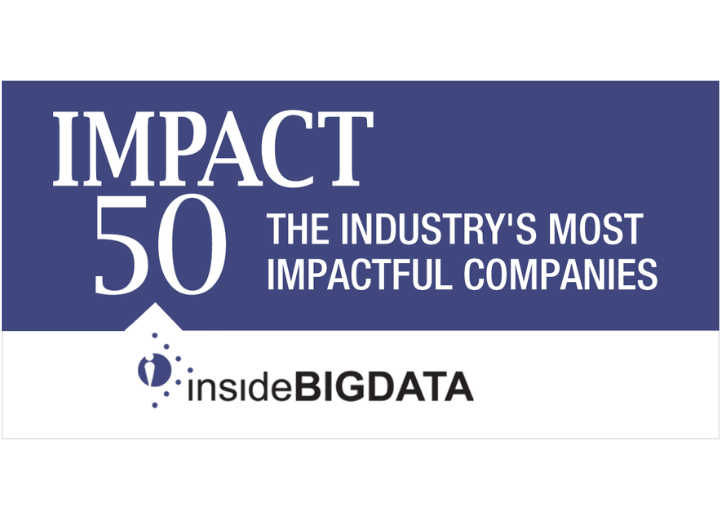现在,Excel 和 Python 用户可以使用 Anaconda Code 加载项在本地在 Excel 中运行其基于 Python 的项目。
“我希望有一种方法可以在本地在 Excel 中运行我的 Python,而无需通过 Microsoft Cloud 运行我的计算。”
自从 2023 年 8 月推出 Python 在 Excel 中以来,我们从社区中听到的一个明确的反馈是,希望在本地运行 Python,而不是通过 Microsoft Cloud,而这正是您在使用 Python 在 Excel 中时发生的情况。
今天,我们发布了 Anaconda Code 的公开测试版,它允许用户在本地在 Excel 中运行 Python 代码。Anaconda Code 背后的技术由 PyScript 支持,PyScript 是 Anaconda 支持的开源项目,可以在没有安装和设置的情况下在本地运行 Python。如果您想了解有关 PyScript 的更多信息,请访问 pyscript.net。
通过弥合传统电子表格使用与高级编码实践之间的差距,此解决方案使用户能够访问更广泛的 Python 生态系统,从而增强数据分析能力,同时保持 Excel 的核心优势。
用户现在可以访问 Microsoft 的加载项市场 AppSource,并下载 Anaconda 工具箱,开始使用 Anaconda Code。
Python 在 Excel 中与 Anaconda Code 之间的主要区别是什么?
对于希望在 Microsoft Excel 中获得更多对环境控制或更快性能的用户,Anaconda Code 是在 Excel 中运行 Python 代码的绝佳选择。
其他一些主要区别包括:
单元格独立运行
除了以“行优先顺序”运行 Python 代码单元格外,即任何包含 Python 代码的单元格将在任何包含 Python 代码的单元格发生更改时重新运行,Anaconda Code 还可以在独立的情况下运行单元格,因此仅当单元格本身被修改时,包含 Python 的单元格才会重新运行。用户无法引用其他单元格中定义的变量,但可以引用单元格返回的值,从而实现更快的运行速度。可以选择以行优先顺序运行您的 Python 代码,但这并非默认设置。
范围到多种类型
当您使用 Python 处理数据表时,pandas 数据框可能正是您需要的东西。但有时您需要 NumPy 数组,或者可能您只需要一个列表。使用 Anaconda Code,您可以自由选择。
可编辑的初始化
目前,Microsoft Excel 的 init.py 文件是静态的,无法编辑。使用 Anaconda Code,用户可以访问和编辑导入和定义,使您能够编写顶层函数和类并在需要的地方重复使用它们。
可定制的环境
Anaconda Code 允许用户根据自己的特定需求定制环境。用户只需选择要从 PyPI(适用 WASM 限制)中使用的软件包即可开始使用。创建环境后,它将被固定,因此当用户共享工作簿时,电子表格将为所有其他用户保留完全相同环境。
立即开始使用 Anaconda Code
Anaconda Code 目前处于公开测试版,可通过 Microsoft 的加载项市场 AppSource 中提供的 Anaconda 工具箱加载项访问。用户需要拥有或创建 Anaconda.cloud 帐户才能完全访问 Anaconda 工具箱和 Anaconda Code。
用户可以通过访问 community.anaconda.cloud 上的 Anaconda Code 主题页面 留下反馈并提出问题。